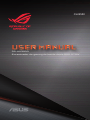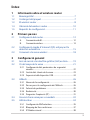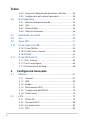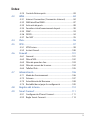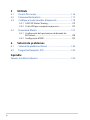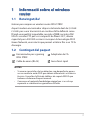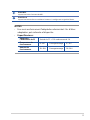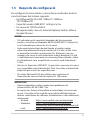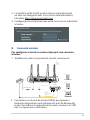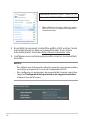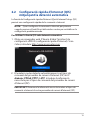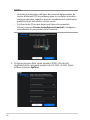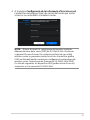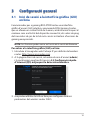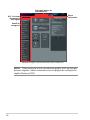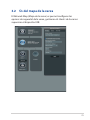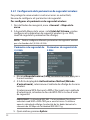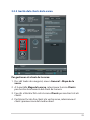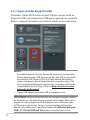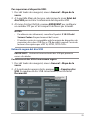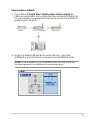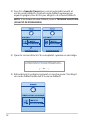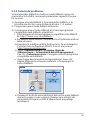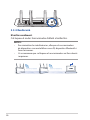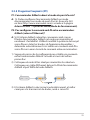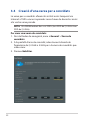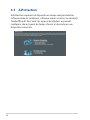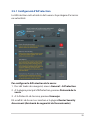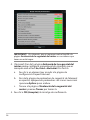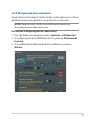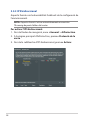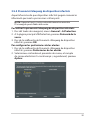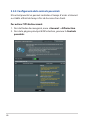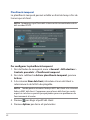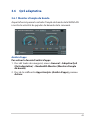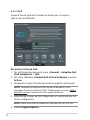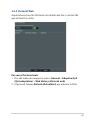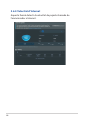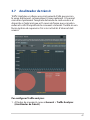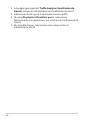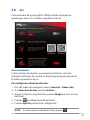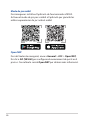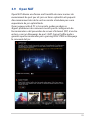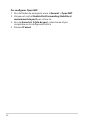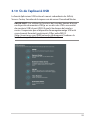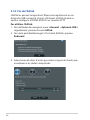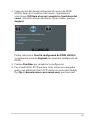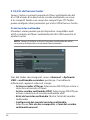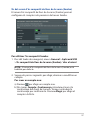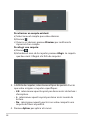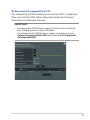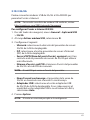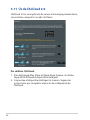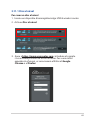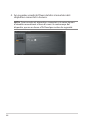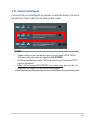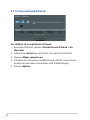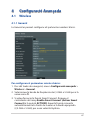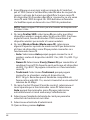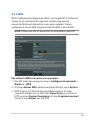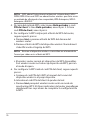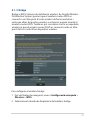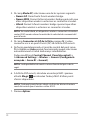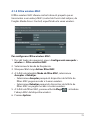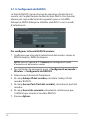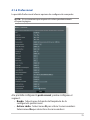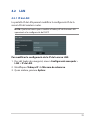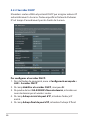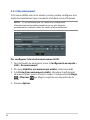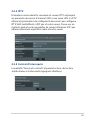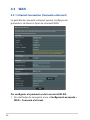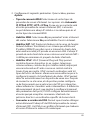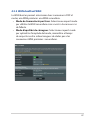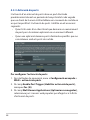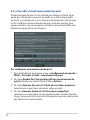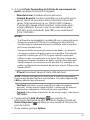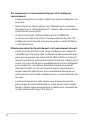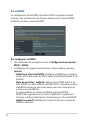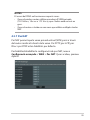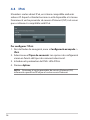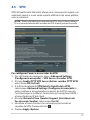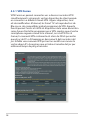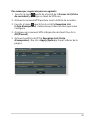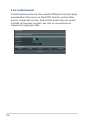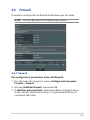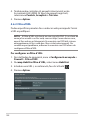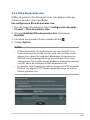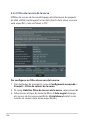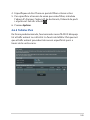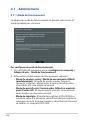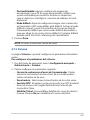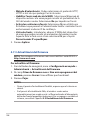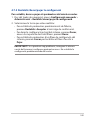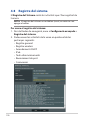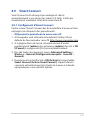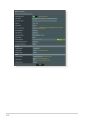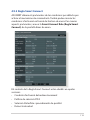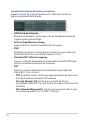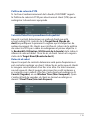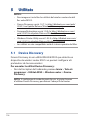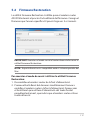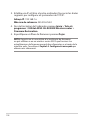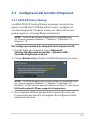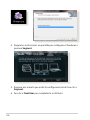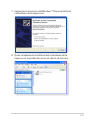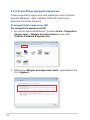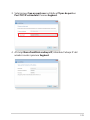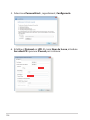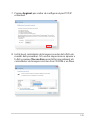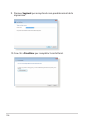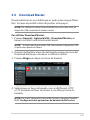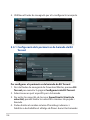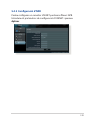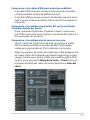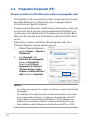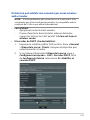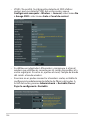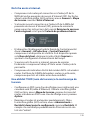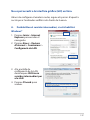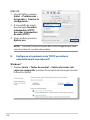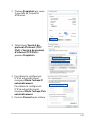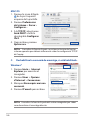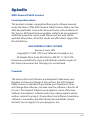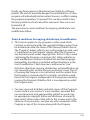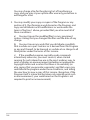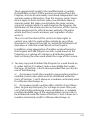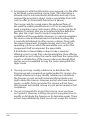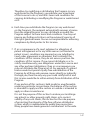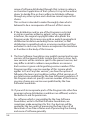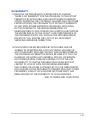Asus ROG STRIX GS-AX3000 Manuale utente
- Categoria
- Router
- Tipo
- Manuale utente
Questo manuale è adatto anche per

CL22550
Encaminador de gaming de banda doble ROG STRIX
GS-AX3000

2
Copyright © 2023 ASUSTeK Computer Inc. Tots els drets reservats.
No es permet reproduir, transmetre, transcriure, emmagatzemar en un sistema
de recuperació ni traduir a un altre idioma de cap manera ni per cap mitjà cap
part d’aquest manual, incloent-hi els productes i el software que s’hi descriuen,
excepte la documentació que el comprador conserva com a còpia de seguretat,
sense el permís per escrit explícit d’ASUSTek Computer Inc. (“ASUS”).
La garantia o servei del producte no s’estendrà si: (1) el producte es repara, es
modifica o s’altera, a no ser que aquesta reparació, modificació o alteració hagi
estat autoritzada per escrit per ASUS, o (2) el número de sèrie del producte s’ha
alterat o esborrat del tot.
ASUS PROPORCIONA AQUEST MANUAL “TAL QUAL” SENSE CAP TIPUS DE
GARANTIA, NI EXPLÍCITA NI IMPLÍCITA; AIXÒ INCLOU, SENSE LIMITAR-S’HI,
LES GARANTIES IMPLÍCITES O LES CONDICIONS DE COMERCIABILITAT O
D’ADEQUACIÓ A UN PROPÒSIT PARTICULAR. ASUS, ELS SEUS GERENTS,
DIRECTIUS, TREBALLADORS I AGENTS NO SERAN MAI RESPONSABLES DE CAP
DANY INDIRECTE, ESPECIAL, FORTUÏT O CONSEQÜENT (INCLOENT-HI DANYS
PER PÈRDUA DE BENEFICIS, PÈRDUA DE NEGOCI, PÈRDUA D’ÚS O DE DADES,
INTERRUPCIÓ DE L’ACTIVITAT COMERCIAL O D’ALTRES TIPUS), FINS I TOT SI S’HA
AVISAT A ASUS DE LA POSSIBILITAT DE QUE ES PRODUEIXIN AQUESTS DANYS
COM A CONSEQÜÈNCIA D’UN DEFECTE O D’UN ERROR AL MANUAL O AL
PRODUCTE.
LES ESPECIFICACIONS I LA INFORMACIÓ D’AQUEST MANUAL S’OFEREIXEN
ÚNICAMENT AMB FINALITAT INFORMATIVA, PODEN INTRODUIR-S’HI CANVIS EN
QUALSEVOL MOMENT SENSE AVISAR I NO HAN D’INTERPRETAR-SE COM A UN
COMPROMÍS PER PART D’ASUS. ASUS NO ASSUMEIX CAP OBLIGACIÓ NI CAP
RESPONSABILITAT PELS ERRORS O LES IMPRECISIONS QUE PUGUIN HAVER-HI
EN AQUEST MANUAL, INCLOSOS ELS PRODUCTES I EL SOFTWARE QUE S’HI
DESCRIUEN.
Els productes i els noms corporatius d’aquest manual poden ser marques
comercials registrades o no ser-ho o poden tenir drets de còpia o no tenir-
ne i s’utilitzen exclusivament amb finalitats d’identificació o d’explicació i en
benefici dels propietaris, sense cap intenció de cometre cap infracció.
CL22550
Primera Edició
Novembre de 2023

3
Índex
1 Informació sobre el wireless router
1.1 Benvingut/da! ................................................................................ 7
1.2 Contingut del paquet .................................................................7
1.3 El wireless router ..........................................................................8
1.4 Ubicació del wireless router .................................................. 10
1.5 Requisits de configuració ....................................................... 11
2 Primers passos
2.1 Configuració del router ........................................................... 12
A. Connexió amb fil ...................................................................12
B. Connexió wireless .................................................................13
2.2 Configuració ràpida d’Internet (QIS) mitjançant la
detecció automàtica ................................................................ 15
2.3 Connexió a la xarxa wireless ................................................. 18
3 Configuració general
3.1 Inici de sessió a la interfície gràfica (GUI) en línia .......... 19
3.2 Ús del mapa de la xarxa ......................................................... 21
3.2.1 Configuració dels paràmetres de seguretat
wireless .....................................................................................22
3.2.2 Gestió dels clients de la xarxa ...........................................23
3.2.3 Supervisió del dispositiu USB ...........................................24
3.3 AiMesh .......................................................................................... 26
3.3.1 Abans de la configuració .................................................... 26
3.3.2 Passos per a la configuració de l’AiMesh ......................26
3.3.3 Solució de problemes ..........................................................29
3.3.4 Reubicació ...............................................................................30
3.3.5 Preguntes Freqüents (PF) .................................................. 31
3.4 Creació d’una xarxa per a convidats .................................. 32
3.5 AiProtection ............................................................................... 34
3.5.1 Configuració d’AiProtection ..............................................35
3.5.2 Bloqueig de llocs maliciosos ............................................. 37
3.5.3 IPS bidireccional ...................................................................38

4
Índex
3.5.4 Prevenció i bloqueig de dispositius infectats .............39
3.5.5 Configuració dels controls parentals .............................40
3.6 QoS adaptativa........................................................................... 43
3.6.1 Monitor d’ample de banda ................................................ 43
3.6.2 QoS ............................................................................................. 44
3.6.3 Historial Web ...........................................................................45
3.6.4 Velocitat d’Internet ............................................................... 46
3.7 Analitzador de trànsit .............................................................. 47
3.8 Joc ................................................................................................... 49
3.9 Open NAT ..................................................................................... 51
3.10 Ús de l’aplicació USB ................................................................ 53
3.10.1 Ús de l’AiDisk ...........................................................................54
3.10.2 Ús del Servers Center ........................................................... 56
3.10.3 3G/4G ........................................................................................61
3.11 Ús de l’AiCloud 2.0 .................................................................... 62
3.11.1 Disc al núvol ............................................................................ 63
3.11.2 Accés intel·ligent ...................................................................65
3.11.3 Sincronització AiCloud ........................................................ 66
4 Configuració Avançada
4.1 Wireless ......................................................................................... 67
4.1.1 General ......................................................................................67
4.1.2 WPS ............................................................................................69
4.1.3 Bridge ........................................................................................71
4.1.4 Filtre wireless MAC ................................................................73
4.1.5 Configuració de RADIUS ..................................................... 74
4.1.6 Professional .............................................................................75
4.2 LAN ................................................................................................. 79
4.2.1 IP de LAN .................................................................................. 79
4.2.2 Servidor DHCP ........................................................................80
4.2.3 Encaminament ....................................................................... 82
4.2.4 IPTV ............................................................................................83

5
Índex
4.2.5 Control d’interrupció ...........................................................83
4.3 WAN ............................................................................................... 84
4.3.1 Internet Connection (Connexió a Internet) .................84
4.3.2 WAN dualDual WAN .............................................................87
4.3.3 Activació de ports ................................................................. 88
4.3.4 Servidor virtual/reenviament de port ...........................90
4.3.5 DMZ............................................................................................93
4.3.6 DDNS .........................................................................................94
4.3.7 Pas NAT .....................................................................................95
4.4 IPv6 ................................................................................................. 96
4.5 VPN ................................................................................................. 97
4.5.1 VPN Fusion ...............................................................................98
4.5.2 Instant Guard ....................................................................... 100
4.6 Firewall ........................................................................................ 101
4.6.1 General ................................................................................... 101
4.6.2 Filtre d'URL ............................................................................ 102
4.6.3 Filtre de paraules clau ....................................................... 103
4.6.4 Filtre de serveis de la xarxa ............................................. 104
4.6.5 Tallafoc IPv6 .......................................................................... 105
4.7 Administració ...........................................................................106
4.7.1 Mode de funcionament ................................................... 106
4.7.2 Sistema................................................................................... 107
4.7.3 Actualització del firmware .............................................. 108
4.7.4 Restablir/desar/pujar la configuració ......................... 109
4.8 Registre del sistema ...............................................................110
4.9 Smart Connect .........................................................................111
4.9.1 Configuració d’Smart Connect ...................................... 111
4.9.2 Regla Smart Connect ........................................................ 113

6
5 Utilitats
5.1 Device Discovery ..................................................................... 116
5.2 Firmware Restoration ............................................................117
5.3 Configuració del servidor d’impressió .............................119
5.3.1 ASUS EZ Printer Sharing .................................................. 119
5.3.2 Ús de LPR per compartir impressora ........................... 122
5.4 Download Master ....................................................................127
5.4.1 Configuració dels paràmetres de baixada de
Bit Torrent .............................................................................. 128
5.4.2 Configuració d’NZB ........................................................... 129
6 Solució de problemes
6.1 Solució de problemes bàsics...............................................130
6.2 Preguntes freqüents (PF) ..................................................... 132
Apèndix
Servei i assistència tècnica .................................................................150

7
1 Informació sobre el wireless 1 Informació sobre el wireless
routerrouter
1.1 Benvingut/da!
Gràcies per comprar un wireless router ROG STRIX!
Aquest modern encaminador disposa de banda dual de 2,4 GHz
i 5 GHz per a una transmissió en continu d’alta definició sense
fil amb una qualitat inigualable; servidor d’SMB, servidor d’AV
UPnP i servidor FTP per a ús compartit de fitxers 24/7, ofereix
capacitat per a 300 000 sessions i incorpora la tecnologia ASUS
Green Network, una solució que permet estalviar fins a un 70 %
d’energia.
1.2 Contingut del paquet
NOTES:
• Si manca cap article o bé en detecteu cap desperfecte, poseu-
vos en contacte amb ASUS per obtenir informació i assistència
tècnica. Consulteu la llista de telèfons de suport d'ASUS que
trobareu al darrere d'aquest manual.
• Conserveu el material d'embalatge original per si us cal cap
reparació o substitució en garantia en el futur.
Encaminador per a gaming
ROG STRIX
Adaptador de CA
Cable de xarxa (RJ-45) Guia d’inici ràpid

8
1.3 El wireless router
1 3
25 6 87 94 10 11
Llum de WAN (Internet)
Vermell: Sense connexió IP o connexió física.
Encès: Connectat físicament a una xarxa d’àrea estesa (WAN).
Llum 5GHz
Apagat: Sense senyal de 5GHz.
Encès: Sistema wireless a punt.
Intermitent: S’estan transmetent o rebent dades mitjançant la connexió wireless.
Llum 2.4GHz
Apagat: Sense senyal de 2.4GHz.
Encès: Sistema wireless a punt.
Intermitent: S’estan transmetent o rebent dades mitjançant la connexió wireless.
Llum d’alimentació
Apagat: Sense alimentació.
Encès: El dispositiu està a punt.
Parpelleig lent: Mode de rescat.
Port Power (DCIN)
Inseriu l’adaptador de CA inclòs en aquest port i connecteu el router a la xarxa elèctrica.
Interruptor d’alimentació (Power)
Premeu aquest botó per encendre o apagar el dispositiu.
Port USB 3.2 Gen 1
Inseriu en aquest port un dispositiu USB 3.2 Gen 1, com ara un disc dur USB o una unitat
de memòria USB. Inseriu el cable USB de l’iPad en aquest port per carregar l’iPad.
Ports LAN 1-4
Connecteu els cables de xarxa en aquests ports per establir una connexió LAN.
Port WAN (Internet)
Connecteu un cable de xarxa en aquest port per establir una connexió WAN.

9
NOTES:
• Feu servir exclusivament l'adaptador subministrat. L'ús d'altres
adaptadors pot malmetre el dispositiu.
• Especificacions:
Adaptador
l'alimentació de CC Sortida de CC: +12 V amb corrent de 2 A
Temperatura de
funcionament 0~40oCEmmagatzematge 0~70oC
Humitat de
funcionament 50~90% Emmagatzematge 20~90%
Botó WPS
Aquest botó inicia l’assistent de WPS.
Botó Reset
Aquest botó reinicialitza o restableix el sistema a la configuració original de fàbrica.

10
1.4 Ubicació del wireless router
Per a la millor una transmissió wireless òptima entre el wireless
router i els dispositius wireless connectats, comproveu que:
• Col·loqueu el wireless router en un lloc centralitzat per
aconseguir que tots els dispositius de xarxa tinguin cobertura
wireless.
• Manteniu el dispositiu allunyat d’obstacles metàl·lics i de la
llum del sol directa.
• Manteniu el dispositiu allunyat de dispositius de Wi-Fi exclusius
per a 802.11 g o 20 MHz, perifèrics d’ordinador de 2,4 GHz,
dispositius Bluetooth, telèfons wireless, transformadors, motors
d’alt rendiment, llums fluorescents, forns microones, neveres i altres
equips industrials per evitar interferències o interrupcions del senyal.
• Actualitzeu-lo sempre al firmware més recent. Visiteu el
web d’ASUS a http://www.asus.com per obtenir les darreres
actualitzacions del firmware.
• Per garantir el millor senyal sense fil, orienteu les quatre
antenes extraïbles tal com veieu al diagrama inferior.

11
1.5 Requisits de configuració
Per configurar la xarxa wireless, necessiteu un ordinador amb les
característiques del sistema següents:
• Port Ethernet RJ-45 (LAN) (10Base-T/100Base-
TX/1000BaseTX)
• Capacitat wireless IEEE 802.11a/b/g/n/ac/ax
• Un servei de TCP/IP instal·lat
• Navegador web, com ara: Internet Explorer, Firefox, Safari o
Google Chrome
NOTES:
• Si l'ordinador no té capacitats integrades de funcionament
wireless, instal·leu un adaptador de WLAN IEEE 802.11a/b/g/n/ac/
ax a l'ordinador per connectar-lo a la xarxa.
• Amb aquesta tecnologia de dual banda, el wireless router
admet simultàniament senyals wireless de 2,4 GHz i 5 GHz. Això
us permet fer activitats que demanin l'ús d'Internet, com ara
navegar o fer servir el correu electrònic amb la banda de 2,4 GHz
i, simultàniament, transmetre en streaming fitxers d'àudio i vídeo
en alta definició, com ara pel·lícules o música, amb la banda de
5 GHz.
• No tots els dispositius IEEE 802.11n que voleu connectar a la xarxa
són compatibles amb la banda de 5 GHz. Consulteu el manual del
dispositiu per veure'n les especificacions.
• Els cables Ethernet RJ-45 que utilitzeu per connectar els
dispositius de xarxa no han de superar els 100 metres.
IMPORTANT!
• Alguns adaptadors wireless poden tenir problemes de
connectivitat a AP Wi-Fi 802.11ax.
• En aquest cas, haureu d'actualitzar el controlador a la versió més
recent. Consulteu el lloc web de suport oficial del fabricant per
obtenir controladors de software, actualitzacions i altra informació
relacionada.
• Realtek: https://www.realtek.com/en/downloads
• Mediatek: https://www.mediatek.com/products/
connectivity-and-networking/broadband-wifi
• Intel: https://downloadcenter.intel.com/

12
2 Primers passos2 Primers passos
2.1 Configuració del router
IMPORTANT!
• Utilitzeu una connexió amb fil quan configureu el wireless router
per evitar possibles problemes de configuració.
• Abans de configurar el wireless router ASUS, seguiu aquestes
instruccions:
• Si substituïu un router existent, desconnecteu-lo de la xarxa.
• Desconnecteu els cables/fils del mòdem que feu servir en aquest
moment. Si el mòdem té una bateria auxiliar, traieu-la.
• Reinicieu el mòdem per cable i l'ordinador (recomanat).
A. Connexió amb fil
NOTA: Podeu utilitzar un cable pla o un cable trenat per a la
connexió amb fil.
Per configurar el wireless router mitjançant una connexió amb fil.
1. Endolleu el router a una presa de corrent i enceneu-lo. Connecteu el
cable de xarxa de l'ordinador a un port LAN del router.
Wall Power Outlet
Modem
LINE LAN RESET PWR
Laptop
Power WAN
LAN
a
d
c
b

13
2. La interfície gràfica (GUI) en línia s’inicia automàticament
en obrir un navegació web. Si no s’inicia automàticament,
introduïu http://www.asusrouter.com.
3. Configureu una contrasenya per evitar accessos no autoritzats
al router.
B. Connexió wireless
Per configurar el wireless router mitjançant una connexió
wireless:
1. Endolleu el router a una presa de corrent i enceneu-lo.
2. Connecteu-vos al nom de la xarxa (SSID) que apareix a
l’etiqueta del producte que trobareu a la part de darrere del
router. Per millorar la seguretat de la xarxa, canvieu a un SSID
únic i assigneu una contrasenya.
Laptop
Tablet
Smart phone
Wall Power Outlet
Modem
LINE LAN RESET PWR
Power WAN
a
c
b

14
3. En establir la connexió, la interfície gràfica (GUI) en línia s’inicia
automàticament en obrir un navegació web. Si no s’inicia
automàticament, introduïu http://www.asusrouter.com.
4. Configureu una contrasenya per evitar accessos no autoritzats
al router.
NOTES:
• Per obtenir més informació sobre la connexió a una xarxa wireless,
consulteu el manual de l'usuari de l'adaptador WLAN.
• Per configurar els paràmetres de seguretat de la xarxa, consulteu
l'apartat Configuració dels paràmetres de seguretat wireless
d'aquest manual d'usuari.
ASUS router
Nom de la 2.4G Wi-Fi (SSID): ASUS_XX_2G
Nom de la 5G Wi-Fi (SSID): ASUS_XX_5G
* XX es refereix als dos últims dígits de l’adreça
MAC de 2,4 GHz. La trobareu a l’etiqueta del
darrere del router.

15
2.2 Configuració ràpida d’Internet (QIS)
mitjançant la detecció automàtica
La funció de Configuració ràpida d’Internet (Quick Internet Setup, QIS)
permet una configuració ràpida de la connexió a Internet.
NOTA: Quan configureu la connexió a Internet per primera
vegada, premeu el botó Reset del wireless router per restablir-ne la
configuració predeterminada.
Per utilitzar la funció QIS amb detecció automàtica:
1. Obriu un navegador web. S’hauria d’obrir l’assistent de
configuració d’ASUS (configuració ràpida d’Internet). Si no
s’obre, introduïu http://www.asusrouter.com.
2. El wireless router detecta automàticament si el tipus de
connexió del proveïdor de serveis d'Internet (ISP) és IP
dinàmic, PPPoE, PPTP i L2TP. Introduïu la informació
necessària per al tipus de connexió del proveïdor de serveis
d'Internet (ISP).
IMPORTANT! Demaneu la informació necessària sobre el tipus de
connexió a Internet al vostre proveïdor de serveis d'Internet (ISP).
Welcome to GS-AX3000

16
3. Assigneu el nom de la xarxa wireless (SSID) i la clau de
seguretat de la connexió wireless de 2,4 GHz i 5 GHz. Quan
acabeu, premeu Aplicar.
NOTES:
• La detecció automàtica del tipus de connexió del proveïdor de
serveis d'Internet (ISP) es produeix quan es configura el wireless
router per primera vegada o quan es restableixen els paràmetres
predeterminats del wireless router (reset).
• Si la funció de QIS no pot detectar el tipus de connexió a
Internet, premeu Passa a la configuració manual i configureu
manualment els paràmetres de la connexió.

17
4. A la pàgina Configuració de la informació d’inici de sessió,
canvieu la contrasenya d’inici de sessió del router per evitar
accessos no autoritzats al wireless router.
NOTA: El nom d’usuari i la contrasenya del wireless router és
diferent del nom de la xarxa (SSID) de 2,4 GHz/5 GHz i la clau de
seguretat. El nom d’usuari i la contrasenya d’inici de sessió del
wireless router us permeten iniciar la sessió a la interfície gràfica
(GUI) en línia del wireless router per configurar els paràmetres del
wireless router. Amb el nom de la xarxa de 2,4 GHz/5 GHz (SSID)
i la clau de seguretat, els dispositius Wi-Fi poden iniciar la sessió i
connectar-se a la xarxa de 2,4 GHz/5 GHz.

18
2.3 Connexió a la xarxa wireless
Després de configurar el wireless router amb la funció QIS, podreu
connectar l'ordinador o altres dispositius intel·ligents a la xarxa
wireless.
Per connectar-vos a la vostra xarxa:
1. A l'ordinador, premeu la icona de la xarxa de l'àrea de
notificacions per mostrar les xarxes wireless disponibles.
2. Seleccioneu la xarxa wireless a la qual voleu connectar-vos i
premeu Connectar.
3. Si es tracta d'una xarxa wireless protegida per contrasenya,
potser necessitareu la clau de seguretat; introduïu-la i premeu
D'acord.
4. Espereu fins que l'ordinador estableixi la connexió a la xarxa
wireless correctament. Es mostra l'estat de la connexió i la
icona de la xarxa mostra l'estat de connectada .
NOTES:
• Als capítols següents trobareu més informació sobre la
configuració de la xarxa wireless.
• Al manual de l'usuari del dispositiu trobareu més informació
sobre la connexió a la xarxa wireless.

19
3 Configuració general3 Configuració general
3.1 Inici de sessió a la interfície gràfica (GUI)
en línia
L’encaminador per a gaming ROG STRIX inclou una interfície
gràfica d’usuari (GUI) intuïtiva, anomenada ROG Gaming Center,
que us ofereix un control total de la xarxa, amb informació que cal
conèixer com ara l’estat del dispositiu connectat, els valors de ping
dels servidors de joc de tot el món i accés instantani a funcions de
gaming excepcionals.
NOTA: Les funcions poden variar en funció de la versió de firmware.
Per entrar a la interfície gràfica (GUI) en línia:
1. Introduïu al navegador web l’adreça IP per defecte del wireless
router: http://www.asusrouter.com.
2. A la pàgina d’inici de sessió, introduïu el nom d’usuari (admin)
i la contrasenya que heu fet servir a 2.2 Configuració ràpida
d’Internet (QIS) mitjançant la detecció automàtica.
3. Ara podeu utilitzar la GUI en línia per configurar diversos
paràmetres del wireless router ASUS.

20
NOTA: Quan inicieu la sessió a la interfície gràfica (GUI) en línia per
primera vegada, s’obrirà automàticament la pàgina de configuració
ràpida d’Internet (QIS).
Panell de
navegació
QIS - Assistent
de connexió
intel·ligent
Principals botons de
comandament
Bàner
informatiu
* Aquesta imatge es mostra únicament com a referència.
La pagina si sta caricando...
La pagina si sta caricando...
La pagina si sta caricando...
La pagina si sta caricando...
La pagina si sta caricando...
La pagina si sta caricando...
La pagina si sta caricando...
La pagina si sta caricando...
La pagina si sta caricando...
La pagina si sta caricando...
La pagina si sta caricando...
La pagina si sta caricando...
La pagina si sta caricando...
La pagina si sta caricando...
La pagina si sta caricando...
La pagina si sta caricando...
La pagina si sta caricando...
La pagina si sta caricando...
La pagina si sta caricando...
La pagina si sta caricando...
La pagina si sta caricando...
La pagina si sta caricando...
La pagina si sta caricando...
La pagina si sta caricando...
La pagina si sta caricando...
La pagina si sta caricando...
La pagina si sta caricando...
La pagina si sta caricando...
La pagina si sta caricando...
La pagina si sta caricando...
La pagina si sta caricando...
La pagina si sta caricando...
La pagina si sta caricando...
La pagina si sta caricando...
La pagina si sta caricando...
La pagina si sta caricando...
La pagina si sta caricando...
La pagina si sta caricando...
La pagina si sta caricando...
La pagina si sta caricando...
La pagina si sta caricando...
La pagina si sta caricando...
La pagina si sta caricando...
La pagina si sta caricando...
La pagina si sta caricando...
La pagina si sta caricando...
La pagina si sta caricando...
La pagina si sta caricando...
La pagina si sta caricando...
La pagina si sta caricando...
La pagina si sta caricando...
La pagina si sta caricando...
La pagina si sta caricando...
La pagina si sta caricando...
La pagina si sta caricando...
La pagina si sta caricando...
La pagina si sta caricando...
La pagina si sta caricando...
La pagina si sta caricando...
La pagina si sta caricando...
La pagina si sta caricando...
La pagina si sta caricando...
La pagina si sta caricando...
La pagina si sta caricando...
La pagina si sta caricando...
La pagina si sta caricando...
La pagina si sta caricando...
La pagina si sta caricando...
La pagina si sta caricando...
La pagina si sta caricando...
La pagina si sta caricando...
La pagina si sta caricando...
La pagina si sta caricando...
La pagina si sta caricando...
La pagina si sta caricando...
La pagina si sta caricando...
La pagina si sta caricando...
La pagina si sta caricando...
La pagina si sta caricando...
La pagina si sta caricando...
La pagina si sta caricando...
La pagina si sta caricando...
La pagina si sta caricando...
La pagina si sta caricando...
La pagina si sta caricando...
La pagina si sta caricando...
La pagina si sta caricando...
La pagina si sta caricando...
La pagina si sta caricando...
La pagina si sta caricando...
La pagina si sta caricando...
La pagina si sta caricando...
La pagina si sta caricando...
La pagina si sta caricando...
La pagina si sta caricando...
La pagina si sta caricando...
La pagina si sta caricando...
La pagina si sta caricando...
La pagina si sta caricando...
La pagina si sta caricando...
La pagina si sta caricando...
La pagina si sta caricando...
La pagina si sta caricando...
La pagina si sta caricando...
La pagina si sta caricando...
La pagina si sta caricando...
La pagina si sta caricando...
La pagina si sta caricando...
La pagina si sta caricando...
La pagina si sta caricando...
La pagina si sta caricando...
La pagina si sta caricando...
La pagina si sta caricando...
La pagina si sta caricando...
La pagina si sta caricando...
La pagina si sta caricando...
La pagina si sta caricando...
La pagina si sta caricando...
La pagina si sta caricando...
La pagina si sta caricando...
La pagina si sta caricando...
La pagina si sta caricando...
La pagina si sta caricando...
La pagina si sta caricando...
La pagina si sta caricando...
La pagina si sta caricando...
La pagina si sta caricando...
La pagina si sta caricando...
La pagina si sta caricando...
La pagina si sta caricando...
-
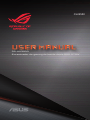 1
1
-
 2
2
-
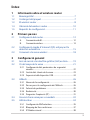 3
3
-
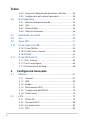 4
4
-
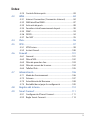 5
5
-
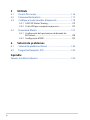 6
6
-
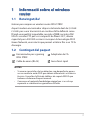 7
7
-
 8
8
-
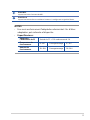 9
9
-
 10
10
-
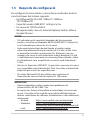 11
11
-
 12
12
-
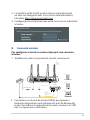 13
13
-
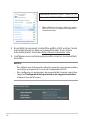 14
14
-
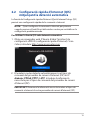 15
15
-
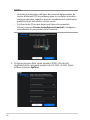 16
16
-
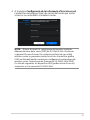 17
17
-
 18
18
-
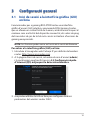 19
19
-
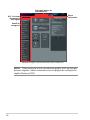 20
20
-
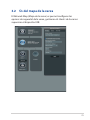 21
21
-
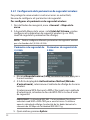 22
22
-
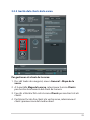 23
23
-
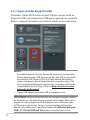 24
24
-
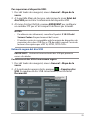 25
25
-
 26
26
-
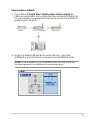 27
27
-
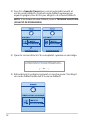 28
28
-
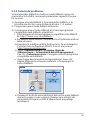 29
29
-
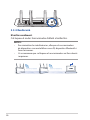 30
30
-
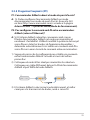 31
31
-
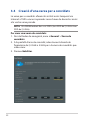 32
32
-
 33
33
-
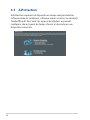 34
34
-
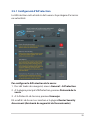 35
35
-
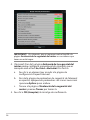 36
36
-
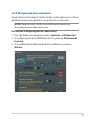 37
37
-
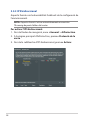 38
38
-
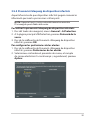 39
39
-
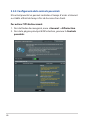 40
40
-
 41
41
-
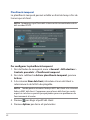 42
42
-
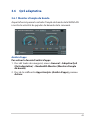 43
43
-
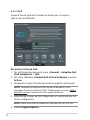 44
44
-
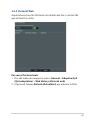 45
45
-
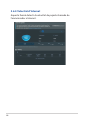 46
46
-
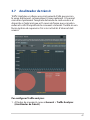 47
47
-
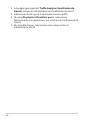 48
48
-
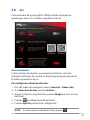 49
49
-
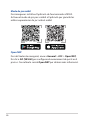 50
50
-
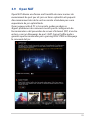 51
51
-
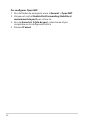 52
52
-
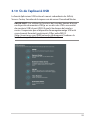 53
53
-
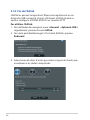 54
54
-
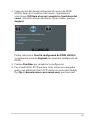 55
55
-
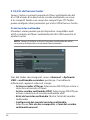 56
56
-
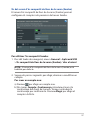 57
57
-
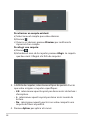 58
58
-
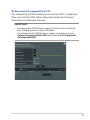 59
59
-
 60
60
-
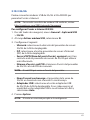 61
61
-
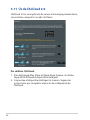 62
62
-
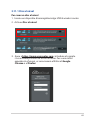 63
63
-
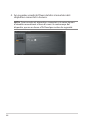 64
64
-
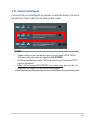 65
65
-
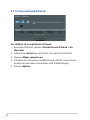 66
66
-
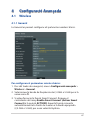 67
67
-
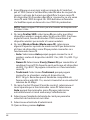 68
68
-
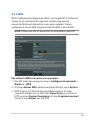 69
69
-
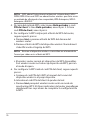 70
70
-
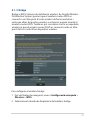 71
71
-
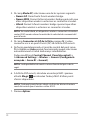 72
72
-
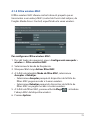 73
73
-
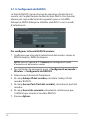 74
74
-
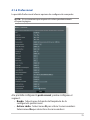 75
75
-
 76
76
-
 77
77
-
 78
78
-
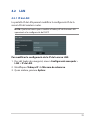 79
79
-
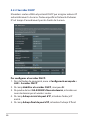 80
80
-
 81
81
-
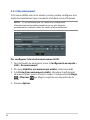 82
82
-
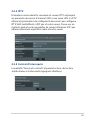 83
83
-
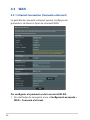 84
84
-
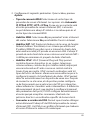 85
85
-
 86
86
-
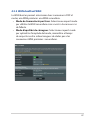 87
87
-
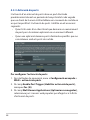 88
88
-
 89
89
-
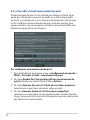 90
90
-
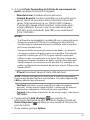 91
91
-
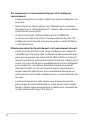 92
92
-
 93
93
-
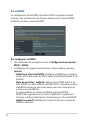 94
94
-
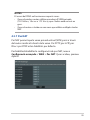 95
95
-
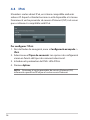 96
96
-
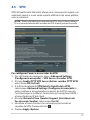 97
97
-
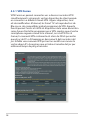 98
98
-
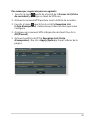 99
99
-
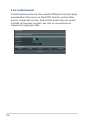 100
100
-
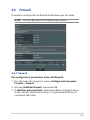 101
101
-
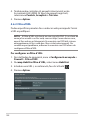 102
102
-
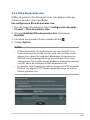 103
103
-
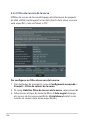 104
104
-
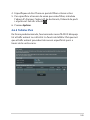 105
105
-
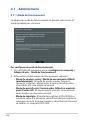 106
106
-
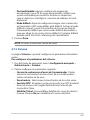 107
107
-
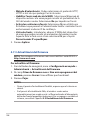 108
108
-
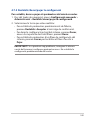 109
109
-
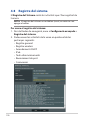 110
110
-
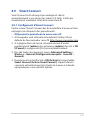 111
111
-
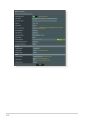 112
112
-
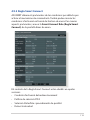 113
113
-
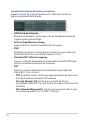 114
114
-
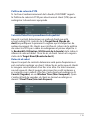 115
115
-
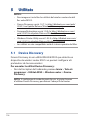 116
116
-
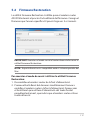 117
117
-
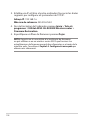 118
118
-
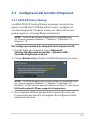 119
119
-
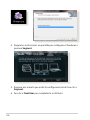 120
120
-
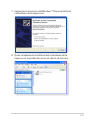 121
121
-
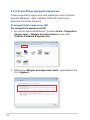 122
122
-
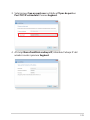 123
123
-
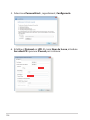 124
124
-
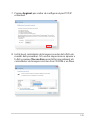 125
125
-
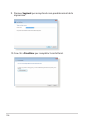 126
126
-
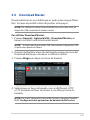 127
127
-
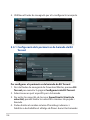 128
128
-
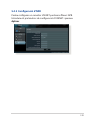 129
129
-
 130
130
-
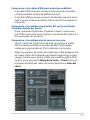 131
131
-
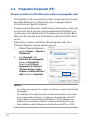 132
132
-
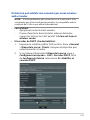 133
133
-
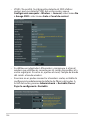 134
134
-
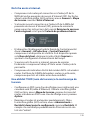 135
135
-
 136
136
-
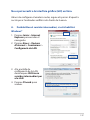 137
137
-
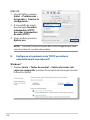 138
138
-
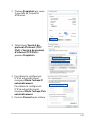 139
139
-
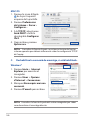 140
140
-
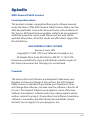 141
141
-
 142
142
-
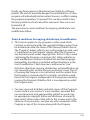 143
143
-
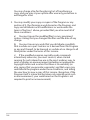 144
144
-
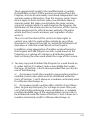 145
145
-
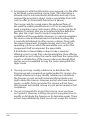 146
146
-
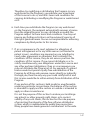 147
147
-
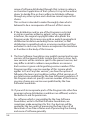 148
148
-
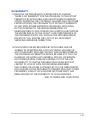 149
149
-
 150
150
Asus ROG STRIX GS-AX3000 Manuale utente
- Categoria
- Router
- Tipo
- Manuale utente
- Questo manuale è adatto anche per